📢 Advertising Opportunities Available, Promote your product, website, or service today. Contact us on Email → pk3492683@gmail.com
Kiểm Tra Micro Trực Tuyến Miễn Phí
Kiểm Tra Micro Trực Tuyến Miễn Phí
Nếu bạn thấy công cụ này hữu ích, đừng quên chia sẻ với bạn bè 🙌 🔗 Hãy lan tỏa — giúp đỡ người khác nữa nhé!
Cách Sử Dụng Công Cụ Kiểm Tra Micro
- 1️⃣ Nhấn nút “Bắt đầu micro”.
- 2️⃣ Cho phép truy cập micro khi được yêu cầu.
- 3️⃣ Nói vào micro và kiểm tra phản hồi âm thanh theo thời gian thực.
- 4️⃣ Nếu micro hoạt động đúng, bạn sẽ thấy dạng sóng hoặc chỉ báo mức âm thanh.
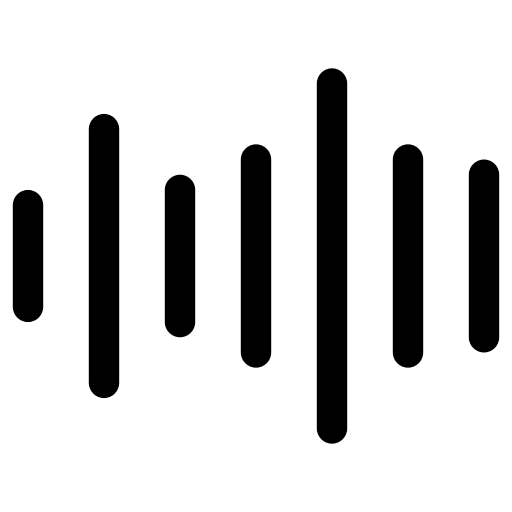
Phản Hồi Âm Thanh Thời Gian Thực
Công cụ của chúng tôi cung cấp phản hồi âm thanh tức thì, hiển thị dạng sóng hoặc mức âm thanh để đảm bảo micro hoạt động trước các cuộc họp.

Kiểm Tra An Toàn & Bảo Mật
Chúng tôi ưu tiên quyền riêng tư của bạn – không lưu trữ, ghi âm hoặc chia sẻ âm thanh. Tất cả các bài kiểm tra được thực hiện trong trình duyệt của bạn, đảm bảo an toàn tuyệt đối.
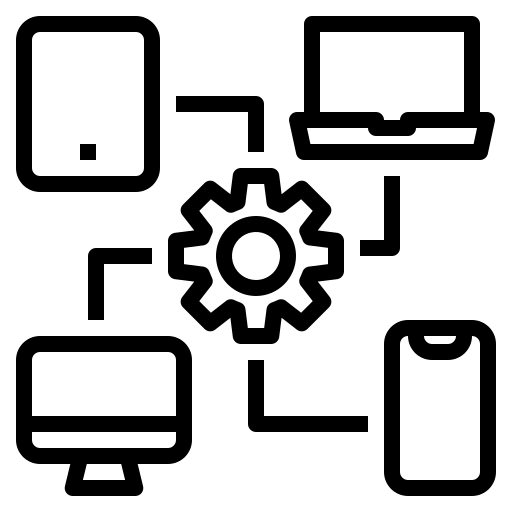
Hỗ Trợ Nhiều Nền Tảng
Công cụ kiểm tra micro của chúng tôi hoạt động trên PC, Mac và thiết bị di động, hỗ trợ tất cả các hệ điều hành và trình duyệt chính.
📢 Advertising Opportunities Available, Promote your product, website, or service today. Contact us on Email → pk3492683@gmail.com
Kiểm tra micro là gì?
Công cụ kiểm tra micro trực tuyến là một tiện ích web đơn giản giúp kiểm tra xem micro của bạn có hoạt động đúng không. Nó chạy trong trình duyệt, thu âm thanh từ micro và cung cấp phản hồi ngay lập tức — thường bằng cách hiển thị mức âm thanh, phát mẫu ghi âm hoặc báo trạng thái kết nối và quyền truy cập.
Cách cho phép truy cập micro trong trình duyệt?
Nếu micro của bạn không hoạt động trên trang web hoặc không thể bắt đầu kiểm tra, nguyên nhân phổ biến nhất là quyền trình duyệt. Các trình duyệt hiện đại bảo vệ quyền riêng tư bằng cách yêu cầu sự cho phép của bạn trước khi cho phép bất kỳ trang web nào sử dụng micro. Dưới đây là hướng dẫn từng bước đầy đủ giúp bạn bật quyền truy cập micro.
Tại sao bạn cần cho phép truy cập micro
Mỗi khi bạn sử dụng công cụ kiểm tra micro trực tuyến, tham gia cuộc họp video hoặc ghi âm thanh trong trình duyệt, trang web phải yêu cầu quyền sử dụng micro trước. Nếu không có quyền này, trình duyệt sẽ chặn tất cả âm thanh đầu vào — nghĩa là sẽ không nghe thấy âm thanh nào, ngay cả khi micro đã kết nối và hoạt động bình thường.
Bước 1 – Hộp thoại cấp phép
Khi bạn mở trang kiểm tra micro lần đầu tiên, trình duyệt sẽ hiển thị hộp thoại gần thanh địa chỉ hỏi “Cho phép trang này sử dụng micro của bạn?” Sau đó ✅ Nhấp “Cho phép” để cấp quyền.
Nếu bạn vô tình nhấp vào Chặn, đừng lo! Bạn luôn có thể thay đổi điều này trong cài đặt trình duyệt.
Bước 2 – Bật quyền truy cập micro thủ công
Nếu hộp thoại không xuất hiện hoặc quyền truy cập trước đó bị chặn, hãy làm theo các bước dưới đây tùy thuộc vào trình duyệt của bạn:
- Nhấp vào biểu tượng khóa (🔒) bên cạnh URL trang web.
- Nhấp vào “Cài đặt trang” hoặc “Quyền”.
- Cuộn xuống “Microphone” và nhấp “Cho phép”.
Cách kiểm tra micro của bạn?
- Nhấn nút Bắt đầu kiểm tra micro. Không cần tải xuống hay cài đặt.
- Nhấn Cho phép khi cửa sổ pop-up hiện ra trên trình duyệt của bạn.
- Nói vào micro và xem phản hồi hình ảnh trên màn hình.
Hướng dẫn khắc phục sự cố
- Trong một số trường hợp, bạn sẽ không thấy vạch sóng cho đến khi bạn tạo ra âm thanh đủ lớn vào micro. Hãy thử điều này để xem vạch sóng có xuất hiện không.
- Tải lại trang và thử lại. Trong nhiều trường hợp, điều này sẽ giải quyết vấn đề.
- Nếu không có gì giúp được, hãy chắc chắn rằng micro của bạn đã được kết nối.
Nếu bạn thấy vạch sóng nhưng vạch không di chuyển, có thể micro bị hỏng hoặc chưa được cài đặt đúng cách.
Hãy thử các bước sau để giải quyết vấn đề:
- Đảm bảo micro được cắm đúng vào ổ cắm trên máy tính của bạn. Nếu micro dùng cổng USB, hãy chắc chắn nó đã được cắm chắc chắn vào cổng USB.
- Kiểm tra xem micro có bị tắt tiếng không – đôi khi có nút tắt tiếng trên micro hoặc trên dây nối.
- Đảm bảo âm lượng micro không bị vặn xuống mức thấp nhất.
Tại Sao Nên Sử Dụng Công Cụ Kiểm Tra Micro Trực Tuyến Của Chúng Tôi?
Không cần cài đặt – Công cụ này hoạt động hoàn toàn trực tuyến, ngay trong trình duyệt của bạn, không cần tải xuống hay cài đặt. Bạn có thể nhanh chóng kiểm tra micro bất cứ lúc nào, ở bất cứ đâu, đảm bảo micro hoạt động hoàn hảo mà không cần phần mềm bổ sung.
Nhanh & Dễ dàng – Thực hiện kiểm tra micro chỉ với một cú nhấp chuột. Kiểm tra chất lượng, âm lượng và độ rõ ràng của micro ngay lập tức mà không cần thiết lập phức tạp.
Hoàn toàn miễn phí – Kiểm tra micro của bạn bất cứ lúc nào với công cụ kiểm tra micro trực tuyến 100% miễn phí của chúng tôi. Không có phí ẩn, không cần đăng ký hay tính năng cao cấp — chỉ kiểm tra nhanh và dễ dàng.
An toàn và riêng tư – Thực hiện kiểm tra micro của bạn một cách an toàn và hoàn toàn riêng tư. Không dữ liệu nào bị ghi lại, mọi thao tác đều xảy ra trực tiếp trong trình duyệt của bạn, đảm bảo kiểm tra micro hoàn toàn bảo mật.
Các Vấn Đề Micro Phổ Biến & Cách Khắc Phục
- Micro không được phát hiện? Kiểm tra xem micro đã được cắm đúng và được chọn làm thiết bị ghi âm mặc định chưa.
- Âm lượng thấp hoặc không có âm thanh? Điều chỉnh độ nhạy micro trong cài đặt thiết bị.
- Có tiếng ồn nền? Sử dụng tính năng khử tiếng ồn hoặc điều chỉnh vị trí đặt micro.
- Micro không hoạt động trên một số ứng dụng? Đảm bảo ứng dụng đã được cấp quyền truy cập micro.
Ai Có Thể Hưởng Lợi Từ Công Cụ Này?
- Game thủ & Người livestream
- Người tham gia họp trực tuyến
- Người làm podcast & sáng tạo nội dung
- Người làm việc từ xa & sinh viên
Lợi ích của việc kiểm tra micro
Kiểm tra micro thường xuyên có thể cải thiện chất lượng âm thanh tổng thể trong các cuộc gọi, phát trực tiếp và ghi âm, giúp âm thanh rõ ràng và chuyên nghiệp hơn. Hãy kiểm tra ngay để chắc chắn thiết bị của bạn đã sẵn sàng!
📢 Advertising Opportunities Available, Promote your product, website, or service today. Contact us on Email → pk3492683@gmail.com
Blog Section

Are people in your Zoom meeting saying "You're muted" when you're not? Or maybe your microphone isn't working.....
Post date 01 July 2025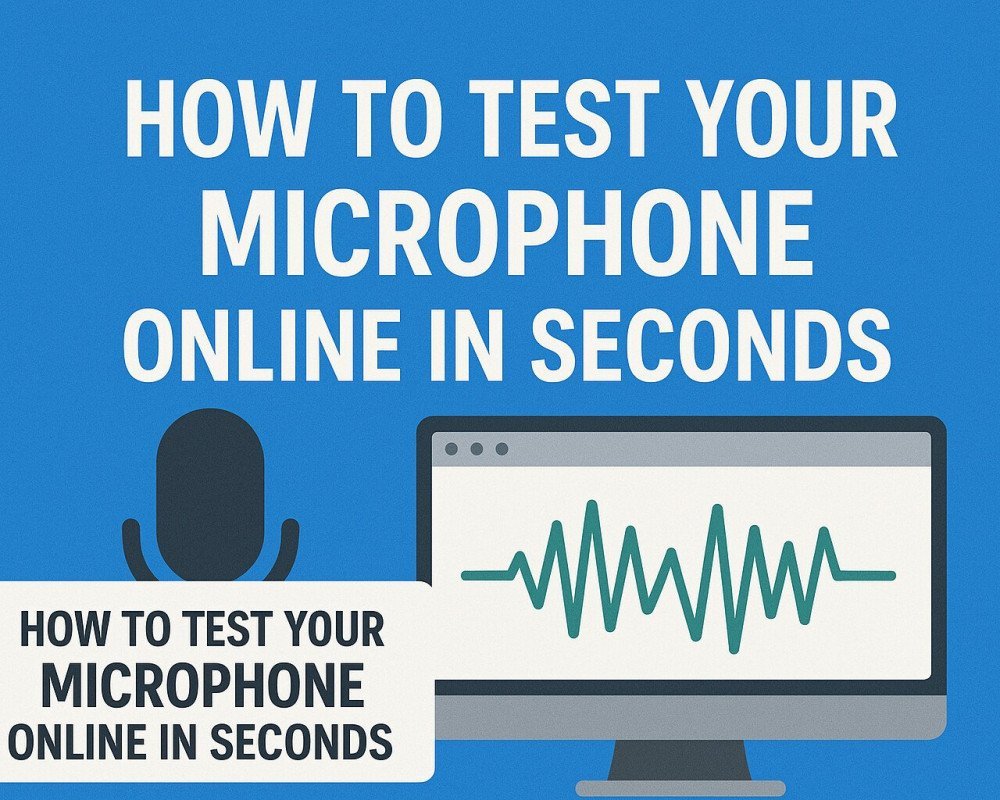
Whether you're about to join an important meeting, record a podcast, or stream live, testing your microphone beforehand can save...
Post date 01 July 2025Câu Hỏi Thường Gặp
❓ Công cụ này có hoạt động trên tất cả trình duyệt không?
Có! Hỗ trợ Chrome, Firefox, Safari, Edge và nhiều trình duyệt khác.
❓ Tôi có thể sử dụng công cụ này mà không cấp quyền micro không?
Không, cần cấp quyền truy cập micro để kiểm tra âm thanh.
❓ Dữ liệu từ micro của tôi có được lưu trữ không?
Không, chúng tôi không lưu trữ hoặc xử lý bất kỳ dữ liệu âm thanh nào.











